Una de las nuevas características más emocionantes introducidas en iOS 17 fue la capacidad de reaccionar durante las videollamadas de FaceTime usando gestos y animoji. Esta divertida adición le permite dar un pulgar hacia arriba, enviar corazones o interactuar de otras maneras lúdicas mientras está en una llamada FaceTime.
Sin embargo, algunos usuarios han informado que los problemas para que los nuevos gestos de reacción de FaceTime funcionen correctamente después de actualizarse a iOS 17. Si ha actualizado su iPhone y no puede obtener las reacciones de FaceTime iOS 17 funcionando, no se preocupe, en la mayoría de los casos, es una solución fácil. En este artículo, lo guiaremos a través de algunos consejos de solución de problemas para arreglar los gestos de iOS 17 FaceTime que no funcionan con el iPhone 11.
Parte 1. ¿Cuáles son las características de reacción en iOS 17?
iOS 17 introdujo nuevas formas divertidas de interactuar durante las videollamadas de FaceTime usando gestos y reacciones de Animoji. Algunas de las reacciones que ahora puede activar en FaceTime usando gestos manuales incluyen:
- Gesto del corazón: envía emojis del corazón flotando a través de la pantalla
- Pulgar hacia arriba – envía emojis pulgares arriba
- Dos pulgares arriba – Animación de fuegos artificiales de disparo
- Pulgar hacia abajo – envía el pulgar de emoji
- Doble signo de paz: envía globos flotando por la pantalla
- Gesto de dos manos «Rock On»: activa una animación de láser de luces de luz
- Doble signo de la paz – Animación de confeti de desencadenantes
Parte 2. ¿Cómo se desencadena una reacción en FaceTime?
Hay algunos gestos de mano simples que puede hacer para activar diferentes reacciones durante una videollamada FaceTime en iOS 17:
1.Tuga hacia arriba: mantén un pulgar hasta la cámara
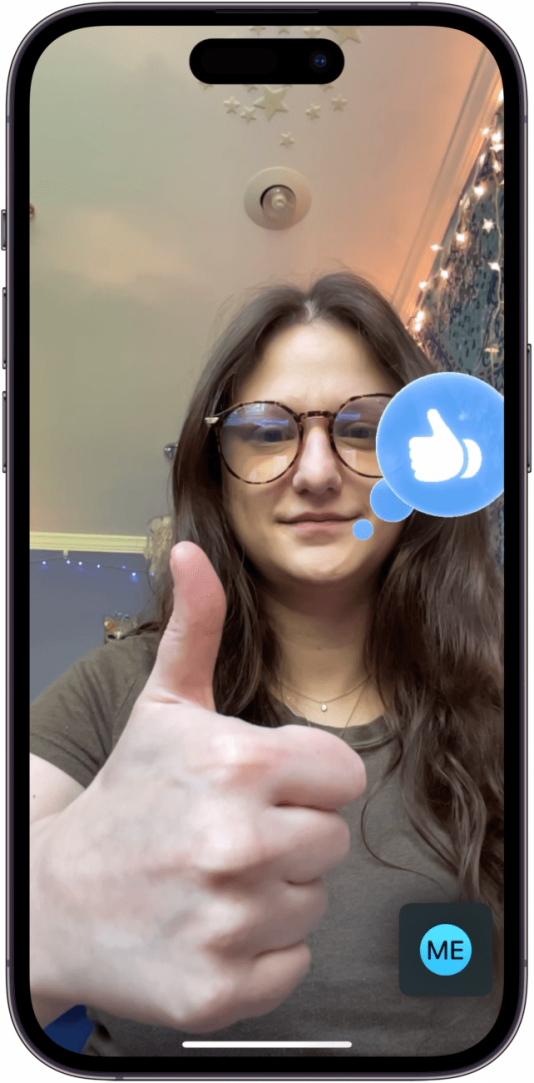
1.FireWorks: sostenga dos pulgares hasta la cámara
2. Hearts – Haz una forma de corazón con tus manos
3.balloons: haga un signo de paz o un gesto «V» con una mano
4.Confetti: haga dos señales de paz o gesto doble «V»
5.Tuga hacia abajo: sostenga un pulgar hacia la cámara
6. CLOUDS RAIN: mantenga dos pulgares hacia la cámara
7.lasers: haga que el gesto de rock-n-roll con ambas manos
Asegúrese de sostener los gestos de la mano con claridad a la cámara para que FaceTime pueda detectarlos y activar la animación o efecto de reacción correspondiente para animar sus videollamadas.
Parte 3. Cómo arreglar iOS 17 Los gestos de FaceTime no funcionan
Solución 1. Verifique la compatilidad de los dispositivos
La nueva función de gestos de reacciones FaceTime solo está disponible en ciertos modelos de iPhone y iPad que ejecutan iOS 17. Solo funciona con la cámara frontal durante las llamadas de Facetime.
Específicamente, estos dispositivos iOS admiten reacciones FaceTime cuando se usan la cámara frontal:
- iPhone 12 y posterior
- iPad Pro 12.9 pulgadas (3ra generación y más reciente)
- iPad Pro de 11 pulgadas (1 ° Gen y más reciente)
- iPad octava generación y luego
- iPad Air 3rd Gen y luego
- iPad mini quinta generación y luego
- Apple TV 4K 2nd Gen y luego
Solución 2. Fuerza Reiniciar su iPhone
Un reinicio simple a menudo puede resolver errores menores que pueden estar evitando que las reacciones de FaceTime funcionen correctamente en iOS 17. Siga estos pasos para forzar reiniciar su iPhone y arreglar las reacciones del iPhone 15:
1. Presione y mantenga presionado el botón de encendido/lateral hasta que aparezca el control deslizante de alimentación en la pantalla.
2.Tap el control deslizante de alimentación y arrástrelo hacia la derecha para apagar su iPhone.
3. Cumple unos 30 segundos a medida que su iPhone se reinicia. No presione ningún botón hasta que vea la pantalla de bloqueo.
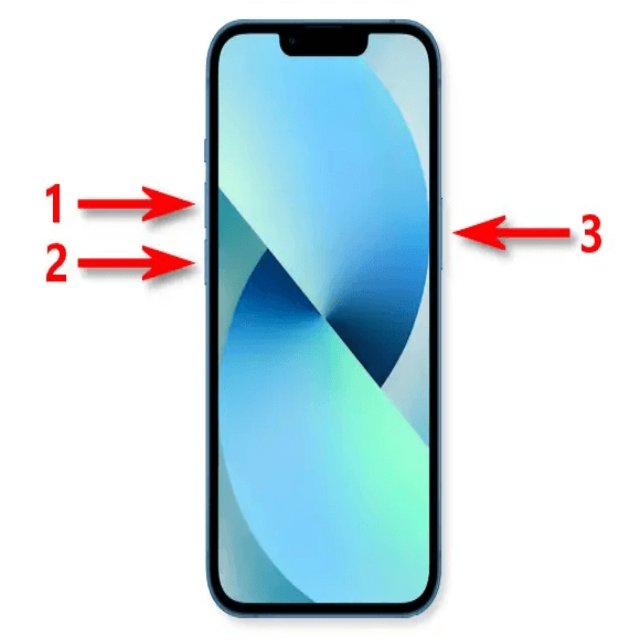
El proceso de reinicio solo toma unos 30 segundos. Una vez que su iPhone se haya reiniciado, intente usar los gestos de reacciones FaceTime nuevamente. Un reinicio de la fuerza a menudo aclara fallas menores, por lo que los gestos funcionan correctamente en iOS 17.
Solución 3. Asegúrese de la ejecución de los gestos claros
Para que las reacciones de FaceTime funcionen correctamente, debe asegurarse de realizar los gestos de la mano con claridad y colocarlos para que la cámara pueda detectarlos. Sigue estos consejos:
- Sostenga los gestos de la mano cerca de la cámara y colóquelos centralmente en el marco.
- Asegúrese de que haya una buena iluminación en sus manos para que la cámara pueda verlos claramente.
- Realice cada gesto de manera clara: mantenga los gestos durante unos segundos para que FaceTime pueda registrarlo.
Solución 4. Verifique la configuración de FaceTime
La configuración de FaceTime que está configurado incorrectamente también puede evitar que las reacciones de FaceTime de iOS 17 no funcionen. Vuelva a verificar estas configuraciones de FaceTime:
- Asegúrese de que FaceTime esté habilitado en su aplicación de configuración.
- Confirmar FaceTime está disponible y apoyado en su país/región. No funcionará si no se lanza en su área.
- Compruebe que todos los permisos están habilitados para FaceTime en Configuración> Privacidad> Cámara/micrófono.
- Asegúrese de que se registre con su ID de Apple en FaceTime.
- Verificar que FaceTime esté actualizado, y usted tiene la última versión instalada.
Solución 5. Ajuste las adaptaciones de la pantalla táctil
La configuración de alojamiento táctil en la configuración de accesibilidad de iOS a veces puede interferir con los gestos de reacción de FaceTime. Siga estos pasos para verificar su configuración:
1.GO a Configuración> Accesibilidad> Tocar
2.tap en alojamiento táctil
3. Asegúrese de que la palanca se apague para alojamientos táctiles
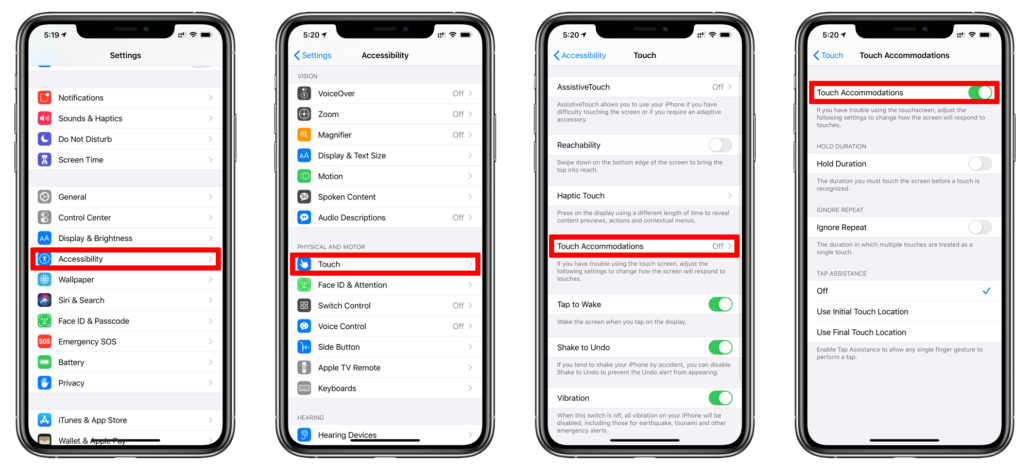
Parte 4. Solución final para arreglar los gestos de iOS 17 FaceTime no funcionan
Si aún no puede obtener los gestos de iOS 17 FaceTime, no funcionan con el iPhone 11 después de probar todos los pasos de solución de problemas, su mejor opción puede ser usar una herramienta de reparación de iOS dedicada como la reparación del sistema Ultfone iOS. Este poderoso software puede solucionar más de 150 problemas diferentes del sistema iOS sin borrar sus datos.
Beneficios clave de la reparación del sistema ultfone iOS:
- Reparaciones de problemas de iOS como los gestos manuales de FaceTime que no funcionan, pantallas congeladas, logotipo de Apple, bucles de arranque, etc.
- Rebajas de iOS 17 o actualizaciones a la última versión de iOS.
- Soluciona problemas del sistema de iPhone sin pérdida de datos.
- No se necesita conocimiento técnico: las reparaciones se realizan en unos pocos clics.
- Compatible con todos los modelos de iPhone y versiones iOS, incluidas iOS 17.
COMPRAR AHORA
More reading: 3 Maneras de Hacer FaceTime en Grupo en iOS 12
COMPRAR AHORA
Para que los gestos de reacción de FaceTime no funcionen, UltFone puede actualizar todo el sistema iOS y reconfigurar la aplicación FaceTime sin eliminar sus datos. Esto le da la mejor oportunidad de resolver problemas incluso difíciles, como las reacciones de FaceTime, iPhone 11 no funciona.
Aquí le mostramos cómo arreglar los gestos de iOS 17 FaceTime no funcionan utilizando la reparación del sistema ultfone iOS:
Palabra final
Los nuevos gestos de reacción de FaceTime en iOS 17 agregan una forma divertida y atractiva de interactuar durante las videollamadas. Sin embargo, algunos usuarios encontraron estas nuevas características simplemente no funcionan correctamente en sus dispositivos. Después de probar todos los consejos de solución de problemas en este artículo, debería haber llegado al fondo de por qué sus gestos FaceTime pueden no funcionar y solucionar el problema.
La mejor manera de arreglar las reacciones de iOS 17 FaceTime que no funcionan en el iPhone 15 es mediante el uso de la herramienta de reparación del sistema ultfone iOS.
